
Съвет 1. Използвайте бързи (горещи клавиши)
Както е добре известно в програми с много отбори имат специални клавишни комбинации, така наречените "горещи клавиши". Ще обясня малко, за най-често срещаните действия, които можете да задавате клавишна комбинация, която тогава не се изкачи в менюто в търсенето, като филтъра, и кликнете два бутона на клавиатурата бързо и да доведе до желания диалоговия прозорец филтър, като "Gaussian Blur."
Така че, ако искате да се изкачи с една стъпка по-високи умения, а след това забравят за мишката. О, не, разбира се, напълно се откаже от мишката не е необходимо. Шегувам се, но комбинираното използване на бързи бутони плюс мишката дава зашеметяващ резултат с обработка на изображения и спестява ценно време, което понякога не разполагат с достатъчно.
За да промените настройките на съществуващите клавишни комбинации ход към менюто "Edit -. Бързи клавиши"
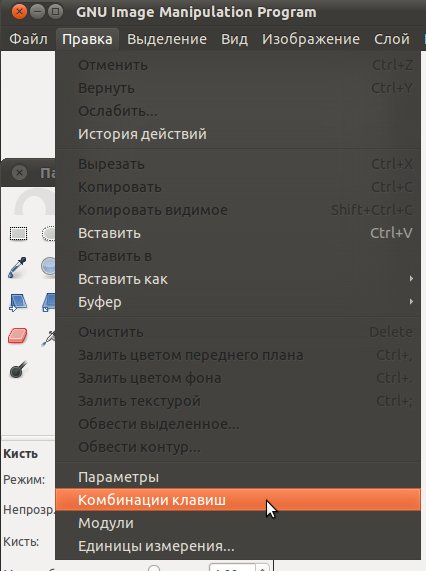
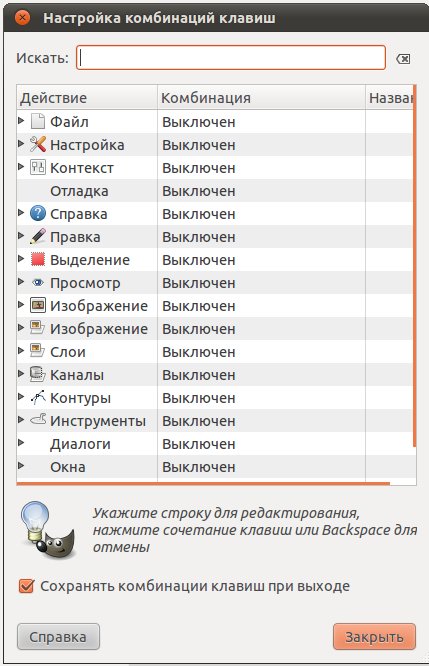
Тук можете лесно да променяте наличния ключ или да добавите нови клавишни комбинации.
По подразбиране тази функция е изключена, както и за да я активирате, нека да преминем от "Редактиране - Предпочитания - Интерфейс" и поставете отметка в квадратчето тук.
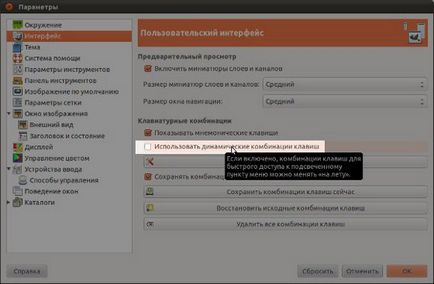
По този начин, ние ще бъдем в състояние да присвоите клавишни комбинации "в движение". Например, да вземе активно меню "Филтър - Blur - Gaussian Blur"

Сега натиснете произволен клавиш на работата на клавиатурата, като например «Ctrl + B». По този начин, в непосредствена близост до този момент, ще се появи в нашия клавишна комбинация.

Сега за филтъра за повикване "Gaussian Blur", ние просто трябва да натиснете клавишната комбинация, отколкото искаме. Това е всичко.
клавишни комбинации настройки се съхраняват в «menurc» файл. който можете да намерите в каталога:
Когато сте инсталирали GIMP / GIMP-2.0 / и т.н. / GIMP / 2.0 /
Можете също така лесно да възстановите оригиналната конфигурация на ключовете, просто като кликнете върху опцията "Възстановяване на първоначалните клавишни комбинации."
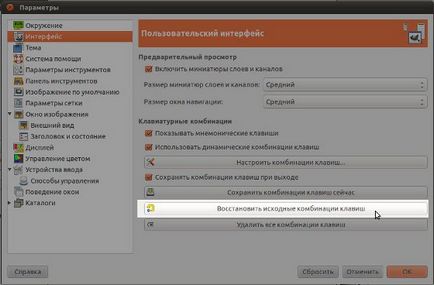
Съвет 2. Винаги работи с копие на основния слой
Следвайки съветите на приятели, аз също мисля, че един от основните. Само в ума си, че най-първата стъпка след изтеглянето на снимката, ще бъдете сигурни, за да направите копие от него.
Защо? Какво бихте винаги са били в състояние да сравни двете изображения, преди и след лечението, без да напускат графична програма. Както и създаването на копие на слоя, можете да си спестите от действието на свръхестествени сили, които изведнъж се развалят работата си и ще имате достатъчно време, за да отмените промените. Ти просто се върнете към първоначалния слой и да започне обработка отново.
И тук на Съвета плавно преминава в третия. Така че четете нататък.
Съвет 3: Използвайте командата "Undo история"
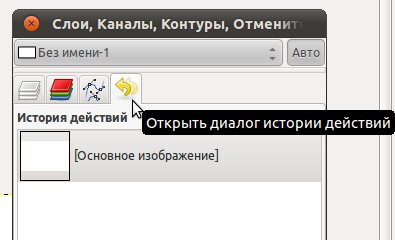
В този прозорец, всичките записани последователност от действия при редактиране на изображения. Това е един вид машина на времето, която ни помага да се върне в миналото, на няколко крачки, за да отмените действието.
Съвет 4. Как да кача много снимки в един проект
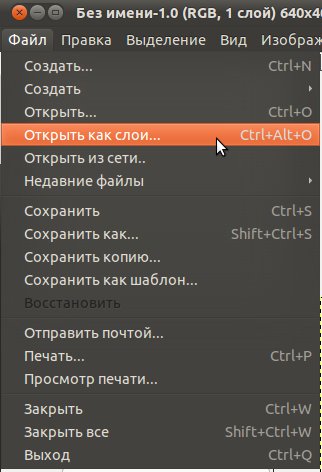
След това, в откритата изберете броя диалогов прозорец, който искате, и натиснете "Open".
Съвет 5: Как да запазите работата си в GIMP
Native формат на програмата запазва всичките си слоеве с обработването, което позволява след като дълго време да се върне към проекта и да продължи да го редактирате. Този формат е подобен на формата на графична програма Photoshop на - PSD.
За да се запази на работа, отидете на "File - Save As" (за версия на GIMP 2.6.11). В диалоговия прозорец, въведете името на записания файл с желаната разширение.
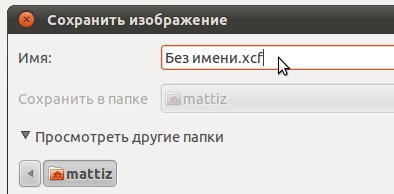
Ако просто искате да запишете като изображение (с разширение JPG), а след това просто да добавите разширение към края на файла.
Ако добавим XCF на разширението на файла, програмата автоматично ще спаси вашия проект с дадена разширение, стига да не напишете ново файлово разширение.
Поздрави, Антон Lapshin!
Моля, оценете тази статия, като кликнете върху звездите по-долу:
Свързани статии
